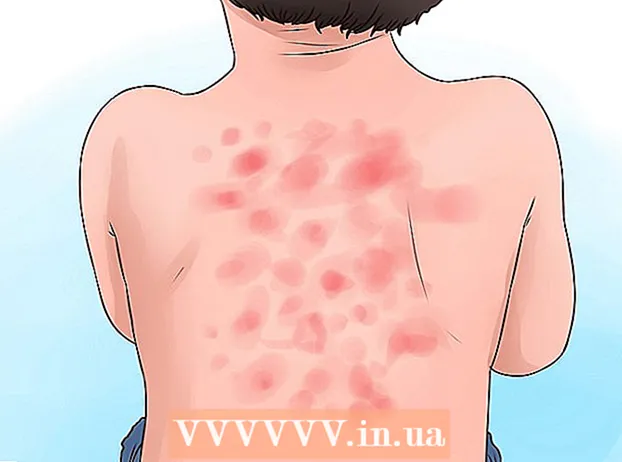Autor:
Christy White
Erstelldatum:
6 Kann 2021
Aktualisierungsdatum:
1 Juli 2024

Inhalt
- Schreiten
- Methode 1 von 3: Kurzfristige Maximierung der Batterielebensdauer
- Methode 2 von 3: Kurzfristige Maximierung der Batterielebensdauer
- Methode 3 von 3: Ändern Sie die Batterieeinstellungen
- Tipps
- Warnungen
In diesem Wiki erfahren Sie, wie Sie verhindern können, dass der Akku Ihres HP Laptops kurz- und langfristig zu schnell entladen wird.
Schreiten
Methode 1 von 3: Kurzfristige Maximierung der Batterielebensdauer
 Lassen Sie Ihren Laptop angeschlossen, wenn Sie ihn nicht verwenden. Dies stellt sicher, dass Ihr Akku immer wieder voll aufgeladen ist, wenn Sie den Computer wieder einschalten.
Lassen Sie Ihren Laptop angeschlossen, wenn Sie ihn nicht verwenden. Dies stellt sicher, dass Ihr Akku immer wieder voll aufgeladen ist, wenn Sie den Computer wieder einschalten. - Sie können Ihren Computer beispielsweise vor dem Schlafengehen an ein Ladegerät anschließen.
 Schließen Sie unnötige Anwendungen. Alle Programme, die Sie derzeit nicht verwenden, sollten geschlossen werden, um die Anzahl der Anwendungen zu verringern, die auf dem Akku ausgeführt werden.
Schließen Sie unnötige Anwendungen. Alle Programme, die Sie derzeit nicht verwenden, sollten geschlossen werden, um die Anzahl der Anwendungen zu verringern, die auf dem Akku ausgeführt werden. - Sie sollten nach Möglichkeit auch vermeiden, schwere Programme wie Videoplayer oder Bildbearbeitungsprogramme zu verwenden, während Ihr Computer im Akkubetrieb läuft.
 Trennen Sie nicht benötigte Peripheriegeräte. Dinge wie Flash-Laufwerke, CDs, Ihre Maus und andere Peripheriegeräte entladen den Akku schneller. Entfernen Sie diese Elemente, um die Akkulaufzeit zu verlängern.
Trennen Sie nicht benötigte Peripheriegeräte. Dinge wie Flash-Laufwerke, CDs, Ihre Maus und andere Peripheriegeräte entladen den Akku schneller. Entfernen Sie diese Elemente, um die Akkulaufzeit zu verlängern.  Verringern Sie die Helligkeit Ihres Computerbildschirms. Klicken Sie auf das quadratische Action Center-Symbol in der unteren rechten Ecke des Bildschirms (oder drücken Sie ⊞ Gewinnen+ein) und klicken Sie dann auf das Kästchen Helligkeit bis die Helligkeit Ihres Computers auf 50 Prozent abfällt (oder niedriger, wenn Sie es vorziehen).
Verringern Sie die Helligkeit Ihres Computerbildschirms. Klicken Sie auf das quadratische Action Center-Symbol in der unteren rechten Ecke des Bildschirms (oder drücken Sie ⊞ Gewinnen+ein) und klicken Sie dann auf das Kästchen Helligkeit bis die Helligkeit Ihres Computers auf 50 Prozent abfällt (oder niedriger, wenn Sie es vorziehen). - Die Helligkeit des Computerbildschirms trägt am meisten zur Entladung des Akkus bei. Dies verlängert die Lebensdauer des Akkus drastisch, wenn Sie ständig an hohe Helligkeit gewöhnt sind.
- Wenn Ihr Laptop über eine Tastatur mit Hintergrundbeleuchtung verfügt, können Sie die Hintergrundbeleuchtung durch Drücken ausschalten Fn und tippen Sie auf das Tastatursymbol oben auf der Tastatur Ihres Laptops (auf einigen Computern haben Sie möglicherweise das FnSchlüssel ist möglicherweise nicht einmal erforderlich).
 Schalten Sie Bluetooth aus. Wie bei der Bildschirmhelligkeit können Sie dies im Action Center tun, indem Sie auf die Farbe tippen BluetoothBox.
Schalten Sie Bluetooth aus. Wie bei der Bildschirmhelligkeit können Sie dies im Action Center tun, indem Sie auf die Farbe tippen BluetoothBox. - Wenn die Box grau ist und unten "Aus" steht, ist Bluetooth bereits ausgeschaltet.
 Verwenden Sie den Batteriesparmodus. Battery Saver ist eine Windows 10-Funktion, die die Hochleistung wie Schatten und andere Grafiken vorübergehend deaktiviert. Sie können es einschalten, indem Sie zuerst auf das Akkusymbol Ihres Laptops in der rechten Ecke der Taskleiste und dann auf "Akkueinstellungen" klicken Batteriesparmodus im Fenster.
Verwenden Sie den Batteriesparmodus. Battery Saver ist eine Windows 10-Funktion, die die Hochleistung wie Schatten und andere Grafiken vorübergehend deaktiviert. Sie können es einschalten, indem Sie zuerst auf das Akkusymbol Ihres Laptops in der rechten Ecke der Taskleiste und dann auf "Akkueinstellungen" klicken Batteriesparmodus im Fenster. - Um den Batteriesparmodus wieder auszuschalten, gehen Sie erneut zu denselben Einstellungen und schieben Sie ihn Batteriesparmodus zurück zu "Aus".
 Halten Sie die Lüftungsöffnungen Ihres Laptops frei. Die Lüftungsschlitze Ihres Laptops dienen zur Kühlung Ihres Computers, sodass die eingebauten Lüfter nicht zu hart arbeiten. Wenn die Lüftungsschlitze durch Staub oder Gegenstände auf Ihrem Schreibtisch blockiert sind, müssen die Lüfter erheblich härter laufen und die Akkulaufzeit Ihres Computers wird beeinträchtigt.
Halten Sie die Lüftungsöffnungen Ihres Laptops frei. Die Lüftungsschlitze Ihres Laptops dienen zur Kühlung Ihres Computers, sodass die eingebauten Lüfter nicht zu hart arbeiten. Wenn die Lüftungsschlitze durch Staub oder Gegenstände auf Ihrem Schreibtisch blockiert sind, müssen die Lüfter erheblich härter laufen und die Akkulaufzeit Ihres Computers wird beeinträchtigt. - Versuchen Sie immer, Ihren Laptop in einem offenen, gut belüfteten Bereich zu verwenden.
Methode 2 von 3: Kurzfristige Maximierung der Batterielebensdauer
 Verstehe, dass das Alter wichtig ist. Obwohl Sie die Lebensdauer eines Lithium-Ionen-Akkus für eine Weile verlängern können, werden die meisten dieser Akkus nicht drei oder vier Jahre alt, ohne dass die kurze Lebensdauer ernsthaft beeinträchtigt wird. EXPERTEN-TIPP
Verstehe, dass das Alter wichtig ist. Obwohl Sie die Lebensdauer eines Lithium-Ionen-Akkus für eine Weile verlängern können, werden die meisten dieser Akkus nicht drei oder vier Jahre alt, ohne dass die kurze Lebensdauer ernsthaft beeinträchtigt wird. EXPERTEN-TIPP  Vermeiden Sie die Verwendung Ihres Laptops in extremen Umgebungen. Zu heiße, kalte oder feuchte Bedingungen können die Komponenten Ihres Laptops, einschließlich des Akkus, beschädigen.
Vermeiden Sie die Verwendung Ihres Laptops in extremen Umgebungen. Zu heiße, kalte oder feuchte Bedingungen können die Komponenten Ihres Laptops, einschließlich des Akkus, beschädigen. - Wenn Ihr Laptop häufig überhitzt, reinigen Sie die Lüftungsschlitze oder verwenden Sie ihn in einem Bereich mit guter Luftzirkulation.
 Bewahren Sie Ihren Akku getrennt vom Laptop auf. Selbst wenn Sie Ihren Laptop mehrere Tage oder Wochen hintereinander herunterfahren, verringert sich die Akkulaufzeit schneller als beim Entfernen des Akkus aus Ihrem Laptop.
Bewahren Sie Ihren Akku getrennt vom Laptop auf. Selbst wenn Sie Ihren Laptop mehrere Tage oder Wochen hintereinander herunterfahren, verringert sich die Akkulaufzeit schneller als beim Entfernen des Akkus aus Ihrem Laptop. - Einige HP Laptops, wie z. B. High-End-Pavilion-Notebooks, verfügen nicht über austauschbare Batterien. Wenn ja, überspringen Sie diesen Schritt.
 Halten Sie die Batterien bei einer idealen Temperatur. HP empfiehlt, Laptop-Akkus zwischen 20 ° C und 25 ° C aufzubewahren. Dies verhindert, dass sie durch übermäßige Hitze oder Kälte beschädigt werden.
Halten Sie die Batterien bei einer idealen Temperatur. HP empfiehlt, Laptop-Akkus zwischen 20 ° C und 25 ° C aufzubewahren. Dies verhindert, dass sie durch übermäßige Hitze oder Kälte beschädigt werden. - Es ist auch eine gute Idee, Ihre Batterien in einer Umgebung zu halten, die so trocken wie möglich ist.
 Versuchen Sie, 70 Prozent Ladung zu halten. Wenn Sie den Akku mehrere Monate lang getrennt von Ihrem Laptop aufbewahren, stellen Sie sicher, dass der Akku beim Entfernen zu etwa 70 Prozent aufgeladen ist, und überprüfen Sie den Akku dann etwa alle drei Monate.
Versuchen Sie, 70 Prozent Ladung zu halten. Wenn Sie den Akku mehrere Monate lang getrennt von Ihrem Laptop aufbewahren, stellen Sie sicher, dass der Akku beim Entfernen zu etwa 70 Prozent aufgeladen ist, und überprüfen Sie den Akku dann etwa alle drei Monate.
Methode 3 von 3: Ändern Sie die Batterieeinstellungen
 Öffnen Sie Start
Öffnen Sie Start  Art Energieverwaltung. Dadurch wird in der Systemsteuerung nach der richtigen Option gesucht.
Art Energieverwaltung. Dadurch wird in der Systemsteuerung nach der richtigen Option gesucht.  klicke auf Wählen Sie einen Energieplan. Es befindet sich oben im Startfenster. Dadurch wird das Fenster mit den Energieoptionen geöffnet.
klicke auf Wählen Sie einen Energieplan. Es befindet sich oben im Startfenster. Dadurch wird das Fenster mit den Energieoptionen geöffnet.  klicke auf Mach einen Plan. Dieser Link befindet sich oben links im Fenster. Ein neues Fenster wird geöffnet.
klicke auf Mach einen Plan. Dieser Link befindet sich oben links im Fenster. Ein neues Fenster wird geöffnet.  Aktivieren Sie das Kontrollkästchen "Energieeinsparung". Dies ist eine der Optionen in der Mitte des Fensters.
Aktivieren Sie das Kontrollkästchen "Energieeinsparung". Dies ist eine der Optionen in der Mitte des Fensters.  Geben Sie einen Namen für Ihren Plan ein. Löschen Sie den vorhandenen Text im Textfeld unten im Fenster und geben Sie den Namen Ihres Plans ein.
Geben Sie einen Namen für Ihren Plan ein. Löschen Sie den vorhandenen Text im Textfeld unten im Fenster und geben Sie den Namen Ihres Plans ein.  klicke auf Nächster. Es ist am unteren Rand des Fensters.
klicke auf Nächster. Es ist am unteren Rand des Fensters.  Erstellen Sie Ihren Plan zur Verbesserung der Akkulaufzeit. Gehen Sie in der Spalte wie folgt vor:
Erstellen Sie Ihren Plan zur Verbesserung der Akkulaufzeit. Gehen Sie in der Spalte wie folgt vor: - Ändern Sie die Option "Display ausschalten" auf 10 Minuten.
- Ändern Sie die Option "Computer in den Ruhezustand versetzen" auf 15 Minuten.
- Verringern Sie die Helligkeit auf 50 Prozent (oder weniger).
 klicke auf Zu machen. Es ist am unteren Rand des Fensters. Damit erstellen Sie den Energieplan und wenden ihn auf Ihren Computer an.
klicke auf Zu machen. Es ist am unteren Rand des Fensters. Damit erstellen Sie den Energieplan und wenden ihn auf Ihren Computer an. - Sie können die Akkulaufzeit verdoppeln oder verdreifachen, wenn Sie es gewohnt sind, die Energieverwaltungseinstellungen für eine optimale Leistung zu verwenden.
Tipps
- Das Anpassen der Bildschirmhelligkeit ist der schnellste Weg, um den Batterieverbrauch zu verringern.
Warnungen
- Wenn der Akku Ihres Laptops älter als ein paar Jahre ist, ist es wahrscheinlich besser, den Akku auszutauschen, als zu versuchen, den Akku zu schonen.